WordPressのTwitter 連携プラグイン「Twitter Tools」を導入しました。
以前記事に書きました「tweetable」と同様にWordpressとTwitterを連携させるものですが
「Twitter Tools」のほうが機能が多く、性能も良いです。
注意点ですが、「tweetable」が有効になっていると、「Twitter Tools」の設定は
エラーとなり設定できません。(phpのエラーが出ます。)
二つ動いてツイッターに2重に投稿しても困るし
同じような機能なので共存できないのでしょう。
tweetableについては、⇒tweetable導入
ダウンロード先
Twitter Tools
日本語化ファイル
LC Memo – Twitter Tools 日本語化
いつも誰かが、日本語化ファイルを作ってくださってて、本当に助かります。
ありがとうございます。
日本語化を適応してから、設定しましょう。
(日本語化方法は、リンク先参照。ダウンロードすればreadme_ja.txtもついています。
languageフォルダは、なかったので作成しました。)
まず、機能として、ブログの新記事を書くとツイッターに投稿します。
「tweetable」の場合、設定が分からなかったのもあるのですが、
題名とURLのみの投稿でした。
URLは自動に短縮URLにしてくれました。
「Twitter Tools」は、
{接続語}: タイトル URL
接頭語は、任意で作成できます。
URLは、bit.lyに登録して、Bit.ly API keyを取得し、設定すると
自動的に短縮URLに変更されます。(無料登録、ただし、英語サイト。)
bit.lyに登録⇒bitly | shorten, share and track your links
(ちなみに登録しなくても、短縮URLは、ここで作成できます。)
Sign Upをクリックし、Username(任意)、Email Address、Password(任意)を入力するだけでOK
特にメールアドレスの存在確認も無し。
登録しておけば、自分が作った短縮URLリストが見ることが出来ます。
Bit.ly API keyを取得するには、Sign in後右上ユーザー名、settingsから確認できます。
もしくは、ここ⇒Your bitly API Key
設定しなければ、通常のURLです。
記事のURLが長くなるようなサイトは、設定しておいたほうがよいと思います。
また、記事投稿時に
Twitterに投稿する、しないの選択が出来ます。
ハッシュタグをつけることも出来ます。
設定で、すべての投稿に、所定のハッシュタグをつけることも可能です。
WordPress管理画面から、つぶやくことも可能です。
これは、「tweetable」、「Twitter Tools」両者ともに可能です。
ただ、私だけかもしれませんが、「tweetable」は、たまに投稿失敗しました。
「tweetable」は、Wordpress管理画面にツイッターのマイページの内容を表示できました。
ウィジェットで追加することにより、最新のつぶやきを指定件数表示できます。
「tweetable」、「Twitter Tools」両者ともに可能です。
「Twitter Tools」は、さらにログイン後には、ウィジェットエリアからつぶやくことも可能になります。
地味に便利機能です。
「Twitter Tools」の場合、ブログ更新記事のお知らせのつぶやきは、
このウィジェットには表示されません。
「tweetable」を使っているとき、ブログ更新のお知らせをメインに使っていたため、
かぶってるなと思っていました。
本当によく考えて作られています。
「Twitter Tools」には、反対にツイートされた内容を、ブログの記事として投稿できます。
・各つぶやきごとにブログ記事を作成。
・つぶやきの1日ダイジェスト記事を作成。
・つぶやきの週間ダイジェスト記事を作成。
この3種類の設定が可能です(すべて設定、すべて設定しないも出来ます)。
この3種類の記事は、ブログ更新記事として、ツイッターには投稿されません。
(当たり前なのですが、
ブログ記事投稿⇒ツイッターつぶやき⇒ブログ記事⇒ツイッター⇒・・・の永久ループは無し)
投稿者の指定や、カテゴリの設定も出来ます。
参考にさせていただきました。
[ Twitter Tools ] 一日分のつぶやきをまとめてブログに投稿する WordPress のプラグイン | Bowz::Notebook
時差をプラスして、ツイートした時間を表示する。
記事タイトルの日付修正。
大変かゆいところに手が届くようなカスタマイズです。
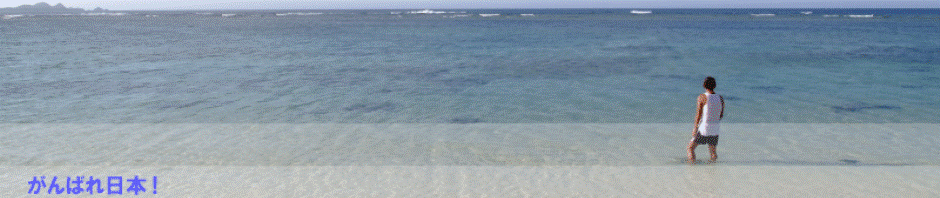










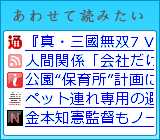

ピンバック: プラグイン「Tweet Tools」でTwitterにWordPressの更新を流す際に、bit.lyの短縮URLを使う » 単純作業に心を込めて
ピンバック: プラグイン「Twitter Tools」でTwitterにWordPressの更新を流す際に、bit.lyの短縮URLを使う » 単純作業に心を込めて